Win10电脑系统日志在哪查看 win10查看系统日志的步骤
更新时间:2021-07-10 11:17:00作者:huige
当电脑遇到各种故障比如蓝屏、黑屏等情况的话,我们可以通过查看系统日志来了解一下具体的引发原因,许多刚升级到win10正式版系统的用户可能并不知道系统日志在哪查看吧,为此,本文给大家演示一下win10查看系统日志的步骤,可以跟着一起来看看哦。
具体步骤如下:
1.打开win10系统中的控制面板界面,将查看方式改为大图标后选择管理工具进入。
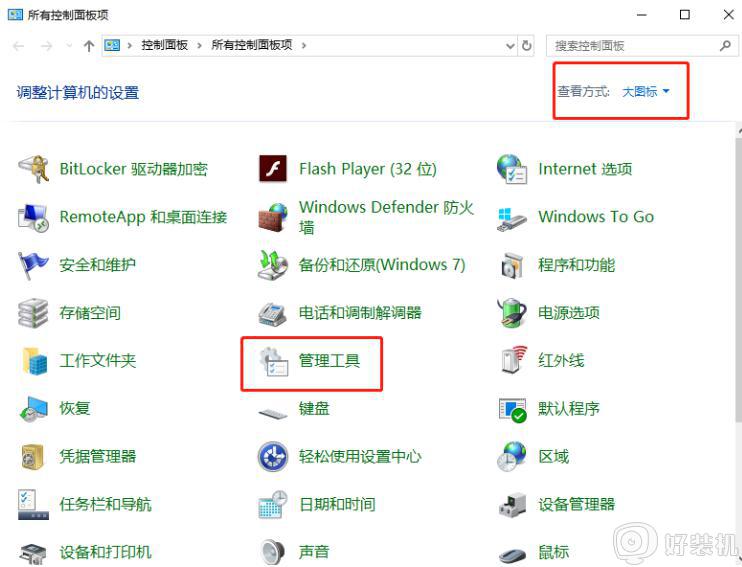
2.在出现的界面中点击“时间查看器”进入操作。
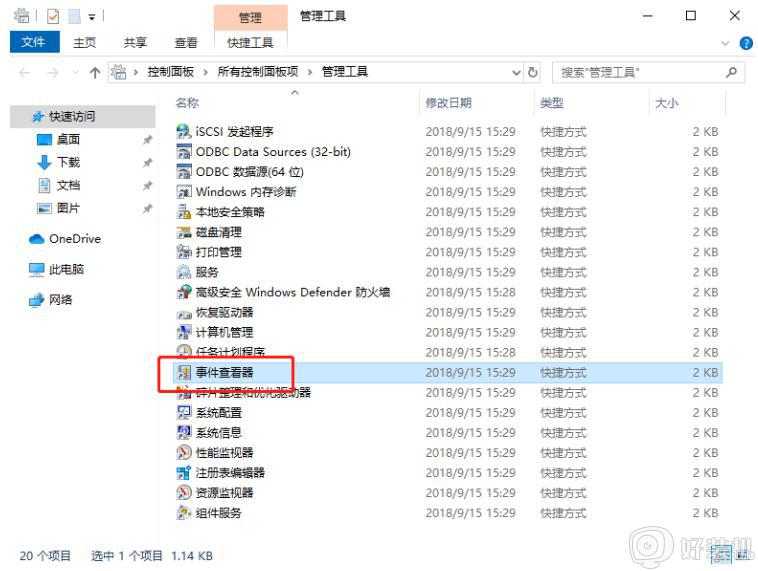
3.直接打开windows日志下的系统,如图所示:
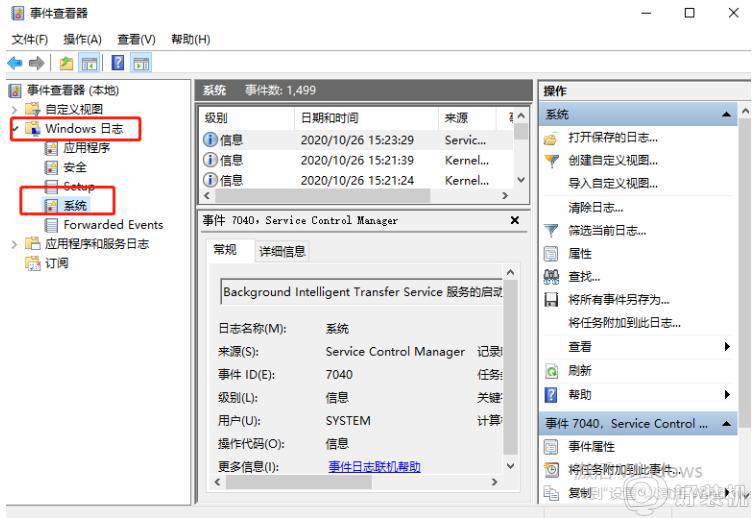
4.右键选中系统后,直接选择“将所有事件另存为”。
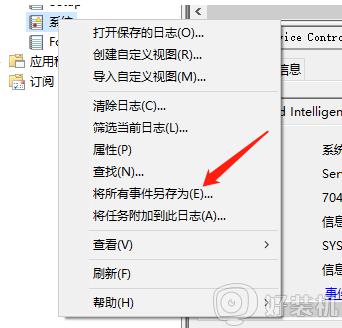
5.保存好对应的文件后,大家直接打开相应的保存位置即可。
以上便是Win10电脑系统日志在哪查看的详细内容,有这个需要的用户们可以参考上面的方法步骤来进行操作,希望帮助到大家。
Win10电脑系统日志在哪查看 win10查看系统日志的步骤相关教程
- win10在哪查看系统日志 win10怎样快速查看系统日志
- win10死机日志在哪查看 win10查看死机日志的方法
- win10查看网络连接日志在哪 win10怎么查看电脑网络连接日志
- 怎么查看电脑日志记录win10 电脑win10系统查看日志记录的方法
- windows10日志怎么看 win10系统日志在哪里看
- win10在哪查看电脑开关机日志 win10查看电脑开关机日志的方法
- win10蓝屏错误报告在哪 win10蓝屏日志在哪里看
- win10如何查看系统日志内容 win10查看系统日志的图文教程
- win10开机日志怎么看 win10查看开机日志的额方法
- windows10日志怎么看 win10查看windows日志的方法
- win10拼音打字没有预选框怎么办 win10微软拼音打字没有选字框修复方法
- win10你的电脑不能投影到其他屏幕怎么回事 win10电脑提示你的电脑不能投影到其他屏幕如何处理
- win10任务栏没反应怎么办 win10任务栏无响应如何修复
- win10频繁断网重启才能连上怎么回事?win10老是断网需重启如何解决
- win10批量卸载字体的步骤 win10如何批量卸载字体
- win10配置在哪里看 win10配置怎么看
热门推荐
win10教程推荐
- 1 win10亮度调节失效怎么办 win10亮度调节没有反应处理方法
- 2 win10屏幕分辨率被锁定了怎么解除 win10电脑屏幕分辨率被锁定解决方法
- 3 win10怎么看电脑配置和型号 电脑windows10在哪里看配置
- 4 win10内存16g可用8g怎么办 win10内存16g显示只有8g可用完美解决方法
- 5 win10的ipv4怎么设置地址 win10如何设置ipv4地址
- 6 苹果电脑双系统win10启动不了怎么办 苹果双系统进不去win10系统处理方法
- 7 win10更换系统盘如何设置 win10电脑怎么更换系统盘
- 8 win10输入法没了语言栏也消失了怎么回事 win10输入法语言栏不见了如何解决
- 9 win10资源管理器卡死无响应怎么办 win10资源管理器未响应死机处理方法
- 10 win10没有自带游戏怎么办 win10系统自带游戏隐藏了的解决办法
